En los dispositivos Android, Google Play Store es una aplicación del sistema que a menudo no funciona correctamente. Esta guía lo guiará a través de 10 posibles soluciones que evitarán que Google Play Store se bloquee cada vez que abra la aplicación.
Tenga en cuenta que los pasos para estas soluciones de solución de problemas pueden variar según la versión de Android instalada en su dispositivo .
1. Cerrar aplicaciones usadas
Cuantas más aplicaciones abra en su teléfono inteligente, menos memoria de acceso aleatorio (RAM) estará disponible para que otras aplicaciones se ejecuten de manera eficaz y sin problemas. Si Google Play Store sigue fallando en su dispositivo Android, cierre las aplicaciones que no esté usando para liberar memoria para que Google Play Store funcione sin problemas.
2. Libere espacio de almacenamiento
Es posible que Play Store no pueda instalar aplicaciones o descargar actualizaciones de aplicaciones si su dispositivo tiene poco espacio de almacenamiento. Peor aún, Play Store y otras aplicaciones pueden fallar ocasionalmente durante el uso. Verifique la aplicación Archivos (o cualquier aplicación de administración de archivos) y asegúrese de tener suficiente espacio de almacenamiento, al menos 1 GB.
Si su dispositivo ejecuta el sistema operativo Android estándar, hay una herramienta de administración de almacenamiento en la aplicación Configuración que ayuda para liberar espacio eliminando archivos basura, fotos borrosas, aplicaciones no utilizadas, duplicados y archivos grandes.
Vaya a Configuración, seleccione Almacenamiento, toque Libere espacioy siga las recomendaciones de la página siguiente.

Como alternativa, abra la aplicación Archivos de Google, diríjase a la pestaña "Limpiar" y siga las recomendaciones de la página.
Si su dispositivo no tiene la aplicación Archivos o una opción de administración de almacenamiento en la Configuración menú, instale un aplicación de limpieza de almacenamiento de un tercero Sitios web de descarga de APK para liberar espacio.
3. Forzar salida de Play Store
La herramienta Forzar detención finaliza una aplicación y otros procesos relacionados que se ejecutan en segundo plano. Es una de las formas más sencillas de corregir una aplicación que no funciona correctamente en los dispositivos Android.

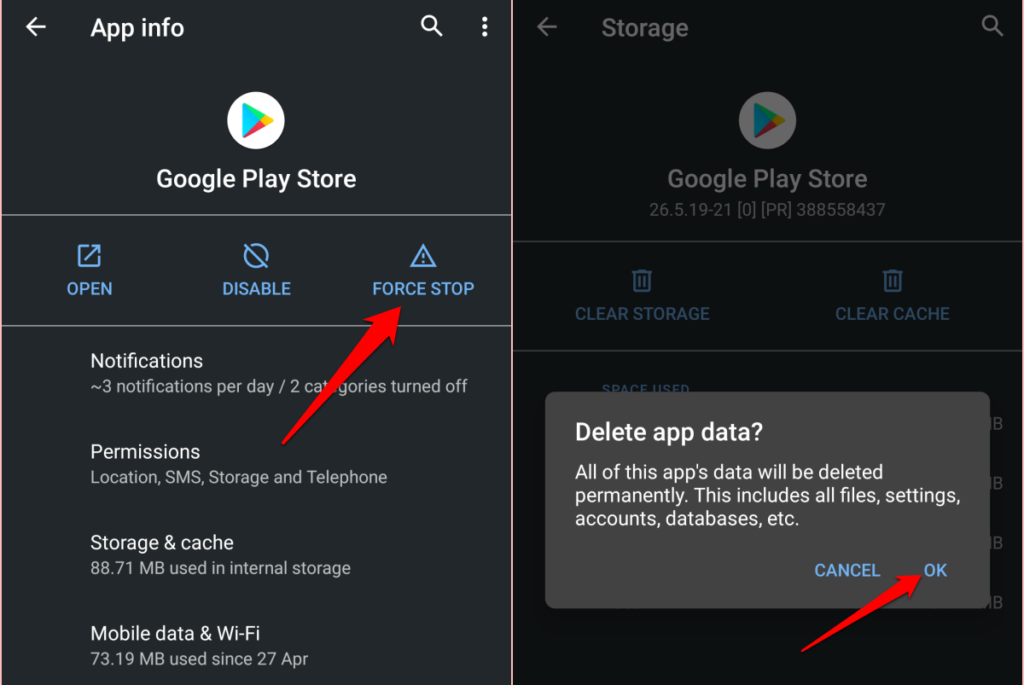
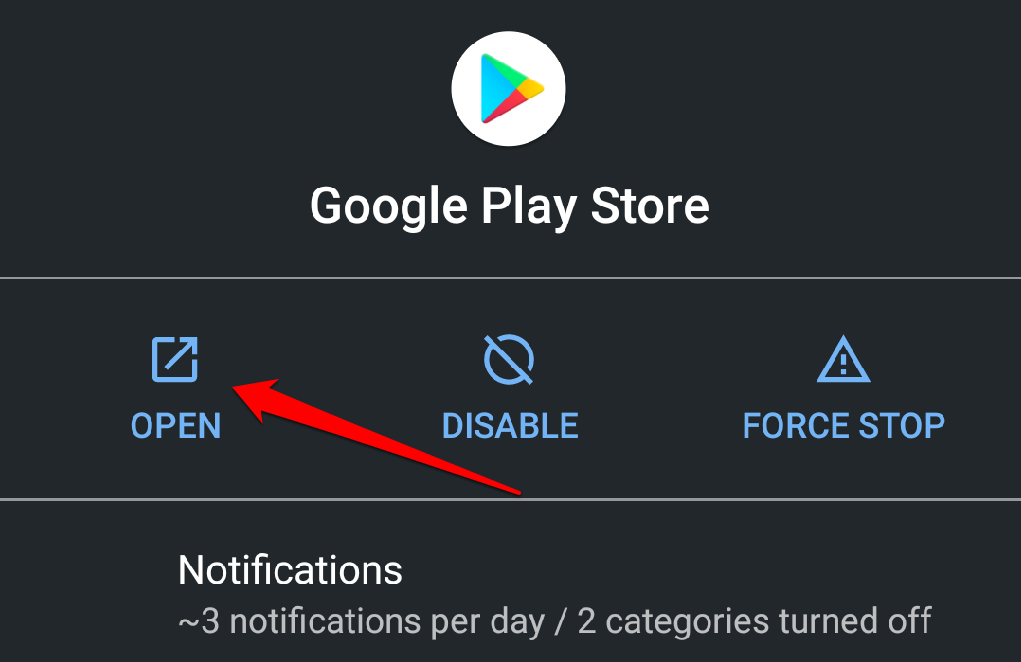
Si Play Store sigue fallando después de forzar el cierre de la aplicación, borrar su caché debería estabilizar su rendimiento.
4. Borrar caché de Google Play Store
Google Play Store crea archivos de caché (también conocidos como Archivos temporales ) cuando instala aplicaciones o actualizaciones de aplicaciones y realiza otras acciones en la aplicación.
La sobreacumulación de estos archivos temporales a veces puede interrumpir el rendimiento de la aplicación. Además de consumir el espacio de almacenamiento de su dispositivo, estos archivos temporales pueden hacer que Play Store se bloquee y muestre otros problemas relacionados con el rendimiento.
Para borrar los datos de caché de Google Play Store, vaya a Configuración>Aplicaciones y notificaciones>Todas las aplicacioneso Información de la aplicación>Google Play Store>Almacenamiento y cachéy toca Borrar caché.
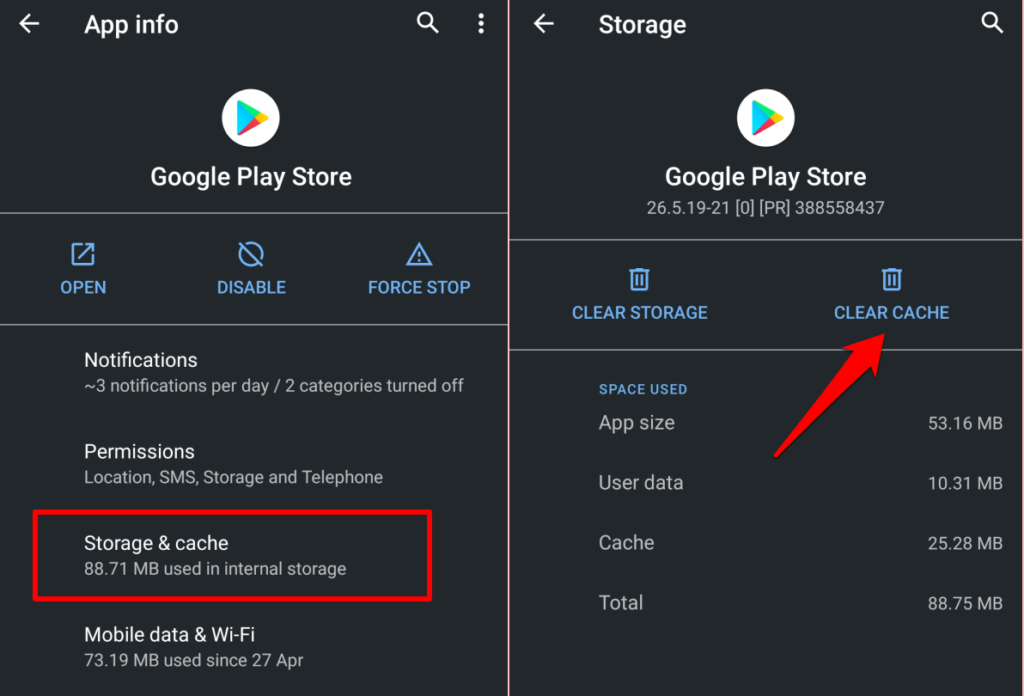
Vuelva a iniciar Play Store y compruebe si ya no se bloquea. Si el problema persiste, elimina los datos de Google Play Store (ver la siguiente sección) y vuelve a intentarlo.
5. Borrar datos de Google Play Store
Al eliminar los datos de Google Play Store se restablecerán las preferencias de la aplicación (configuraciones de descarga automática, configuración de seguridad y autenticación, etc.) a sus valores predeterminados. En el lado positivo, la operación puede eliminar la corrupción de datos y otros problemas de Google Play Store.
Abra el menú de aplicaciones de Google Play Store (Configuración>Aplicaciones y notificaciones>Todas las aplicacioneso Información de la aplicación>Google Play Store), seleccione Almacenamiento y caché, toque Borrar almacenamientoy selecciona Aceptaren el mensaje de confirmación.
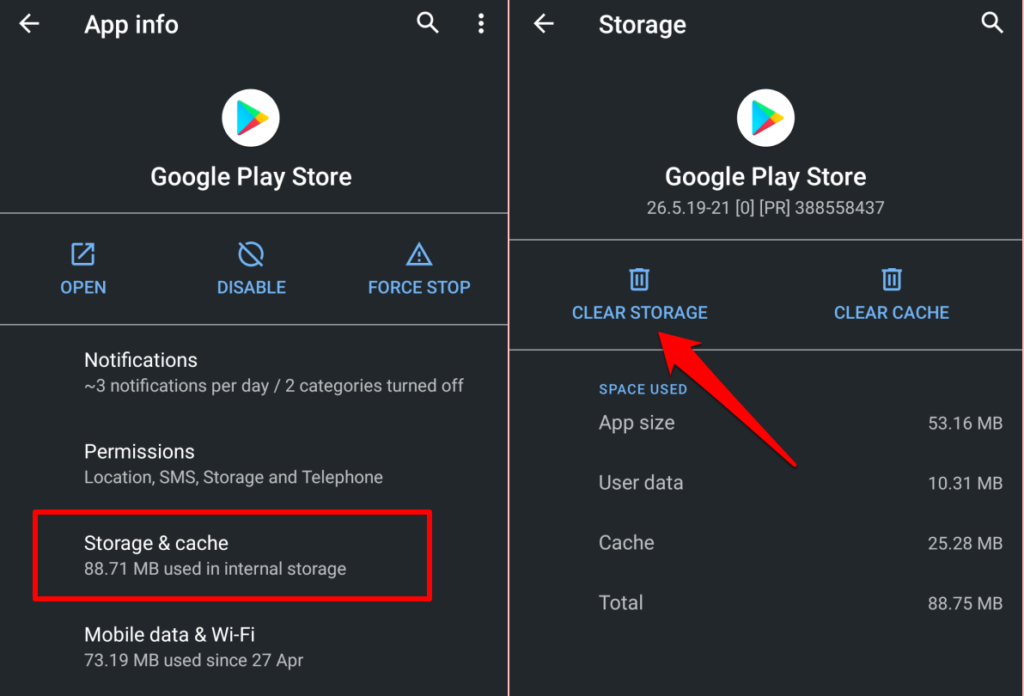
6. Borrar caché de Google Play Services
Google Play Services es una aplicación en segundo plano que mantiene otras aplicaciones de Google actualizadas y ejecutándose en tu dispositivo. Si Play Store sigue fallando a pesar de borrar su caché y los datos de la aplicación, eliminar el caché de Google Play Services podría solucionar el problema.
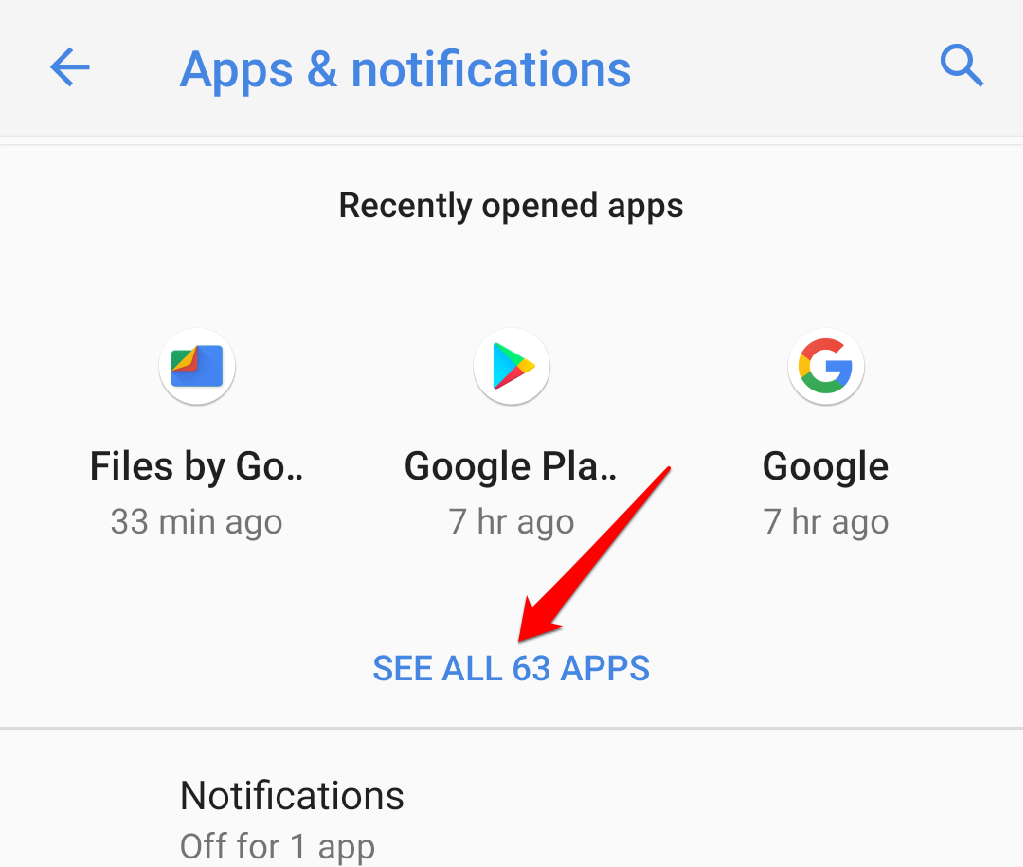

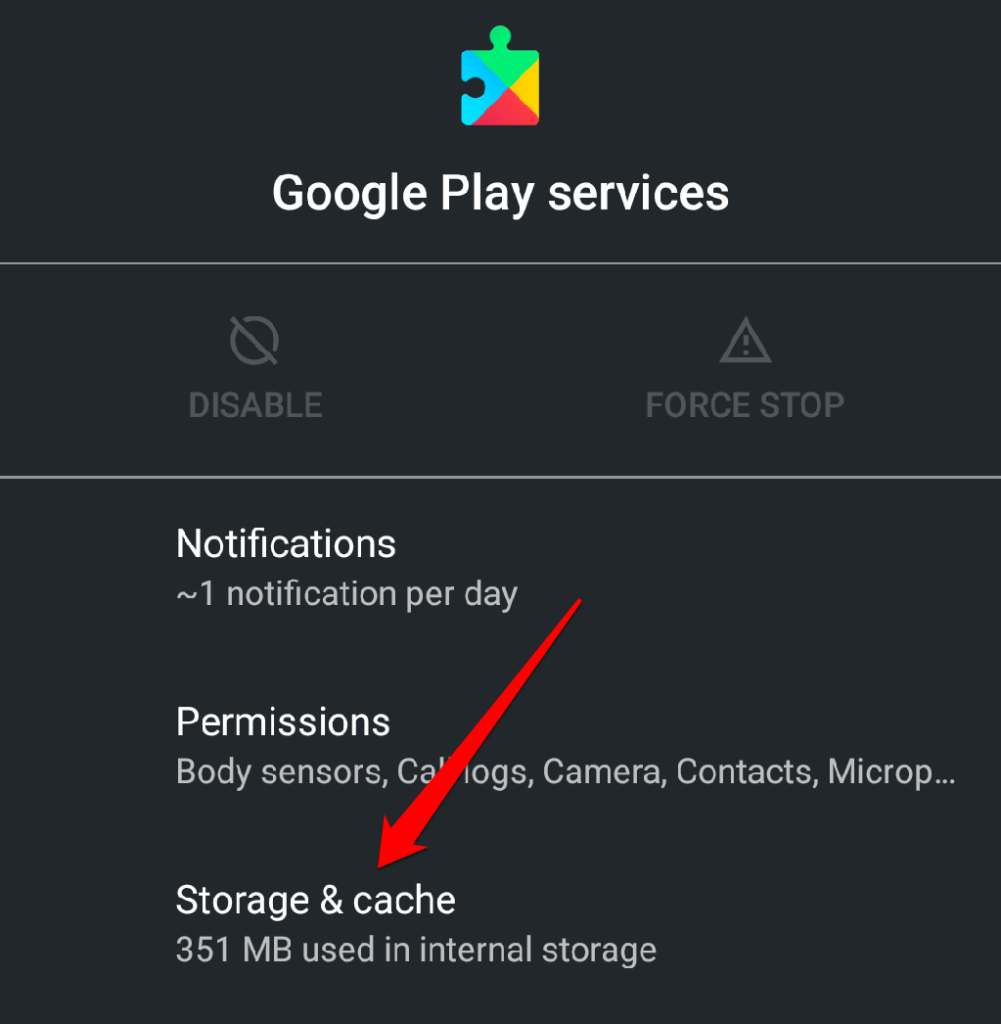
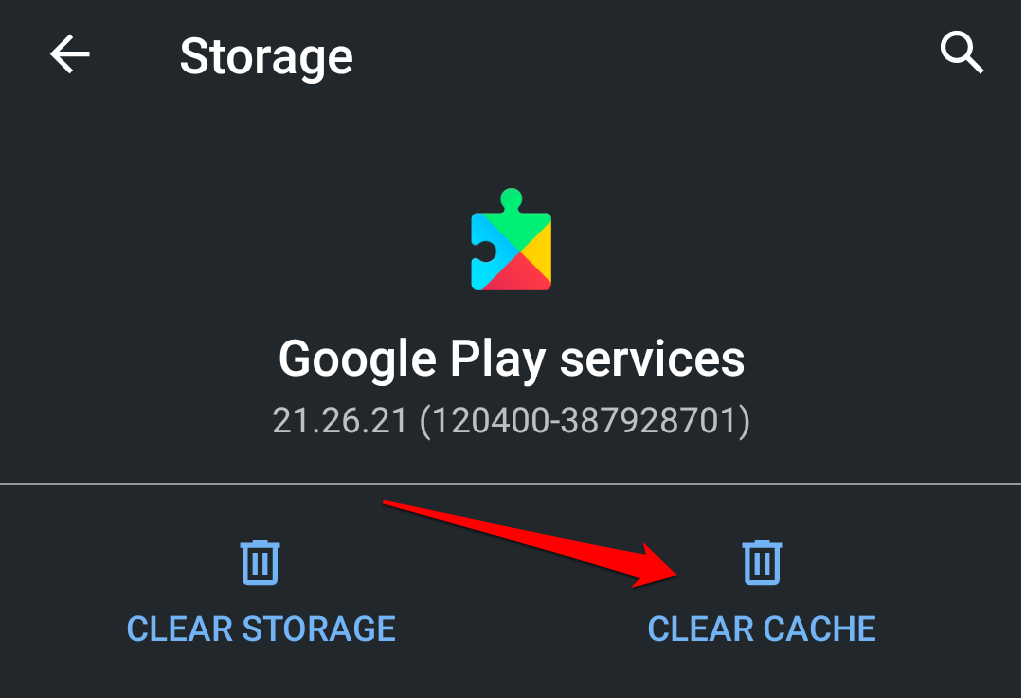
7. Otorgar acceso a los datos de fondo de Play Store
Google Play Store a veces no funciona correctamente si no tiene acceso de fondo a Internet de su dispositivo. Verifique la configuración de la aplicación y asegúrese de que los datos en segundo plano estén habilitados.


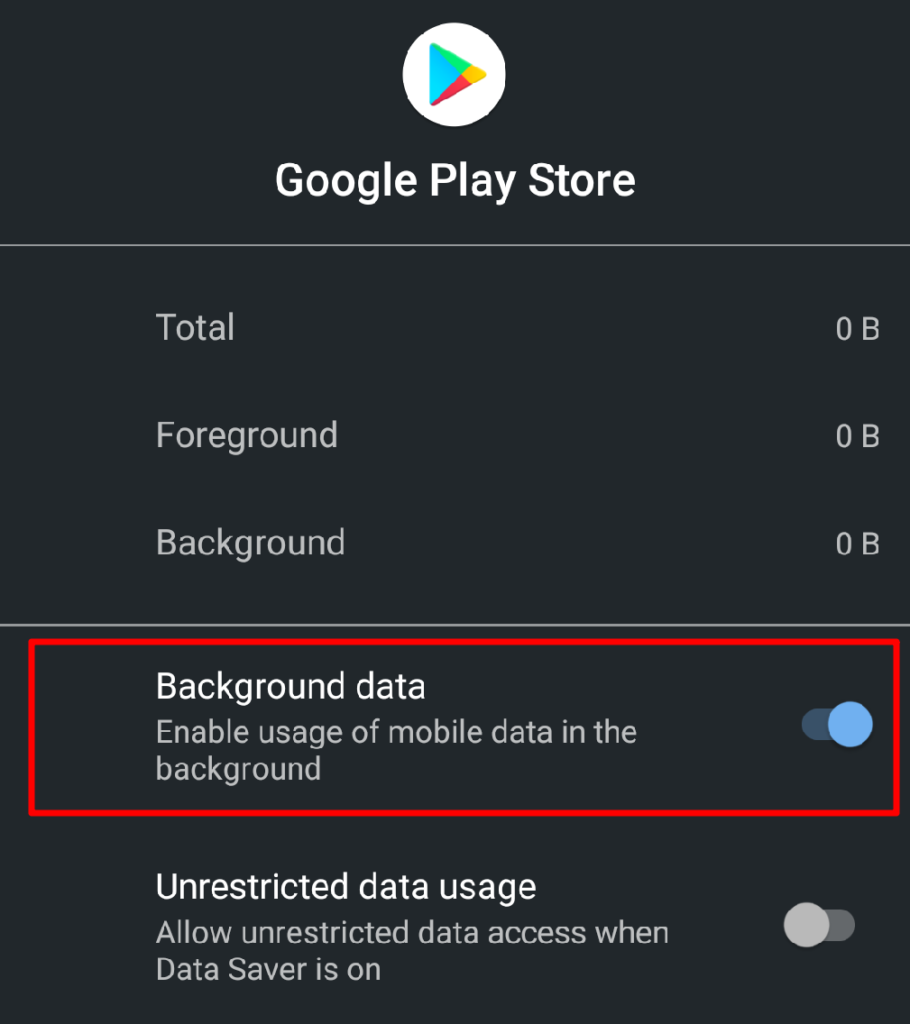
8. Borrar datos del marco de servicios de Google
Los servicios de marco de Google son otra aplicación de sistema importante que mantiene Play Store y otras aplicaciones de Google en dispositivos Android. Si hay un problema con este proceso del sistema, es posible que tenga dificultades para usar algunas aplicaciones de Google. Al borrar la memoria caché y los datos de aplicaciones de Google Services Framework, se restablecerán los valores predeterminados y se resolverán los problemas técnicos ocultos.

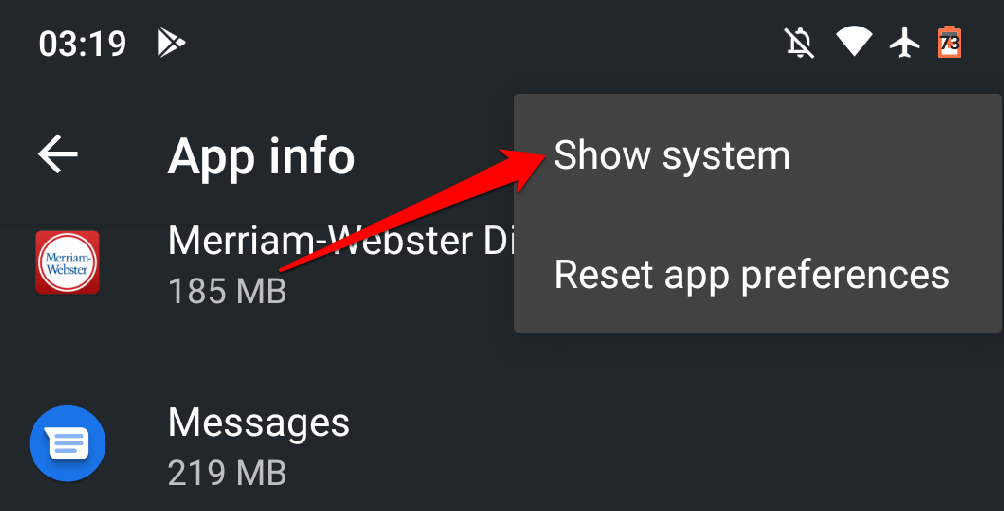
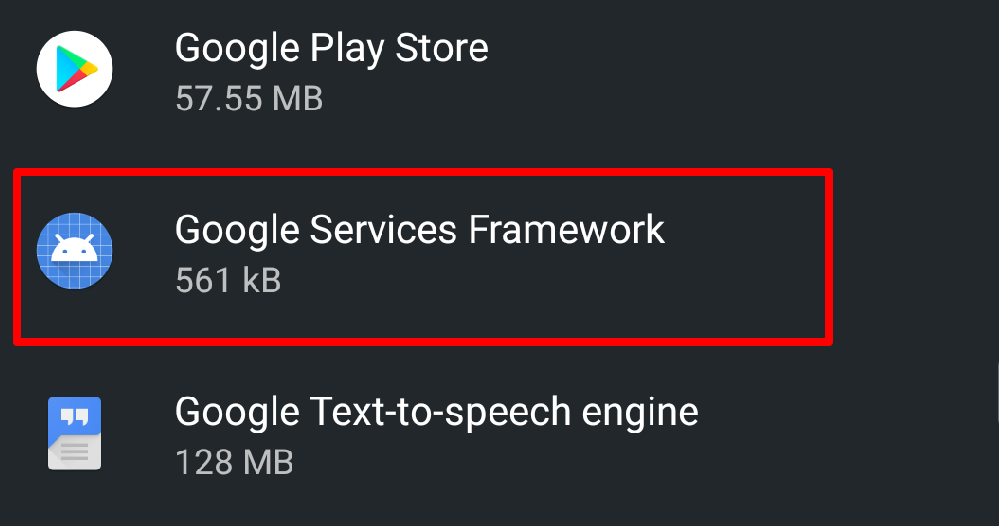
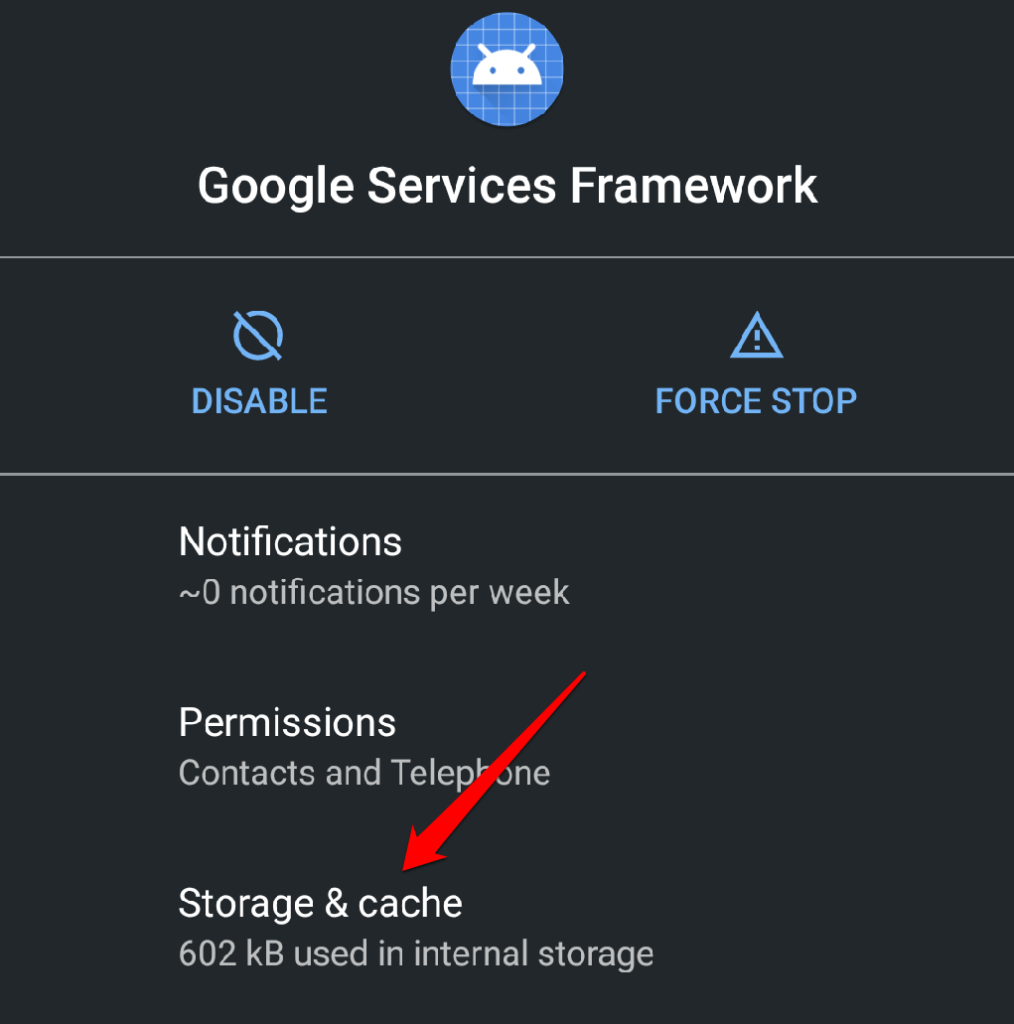
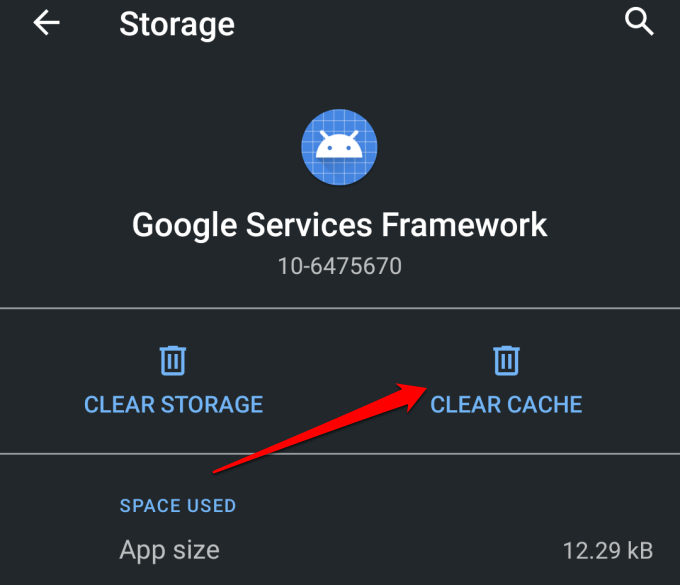
Inicie Play Store y verifique si eso soluciona el problema. Si Play Store sigue fallando, elimina los datos del marco de servicios de Google y vuelve a intentarlo.
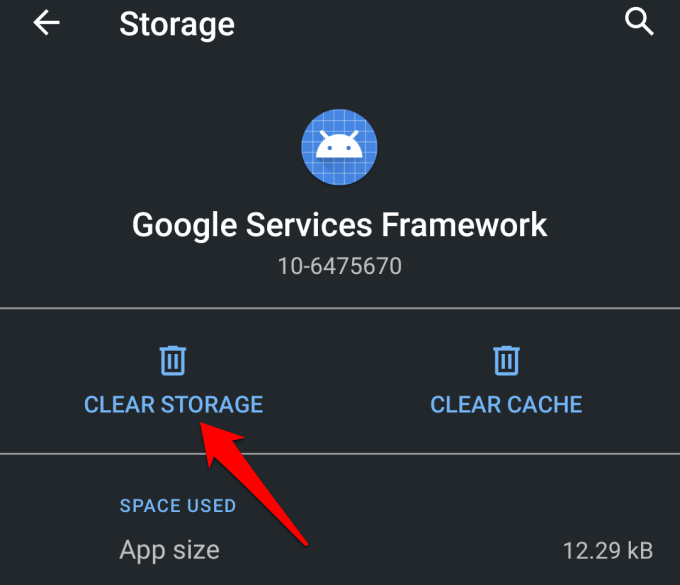
9. Desinstalar y reinstalar las actualizaciones de Google Play Store
Actualizar Play Store mejora el rendimiento de las aplicaciones y servicios de Google en su dispositivo. Por el contrario, las actualizaciones con errores pueden provocar problemas de rendimiento. Si la versión de Play Store de su dispositivo está desactualizada, vuelva a la configuración predeterminada del sistema y verifique si la aplicación funciona sin bloquearse.
Diríjase a Configuración>Aplicaciones y notificaciones>Ver todas las aplicaciones(o Información de la aplicación) >Servicios de Google Play. Toca el icono de menúen la esquina superior derecha, selecciona Desinstalar actualizacionesy toca Aceptar.
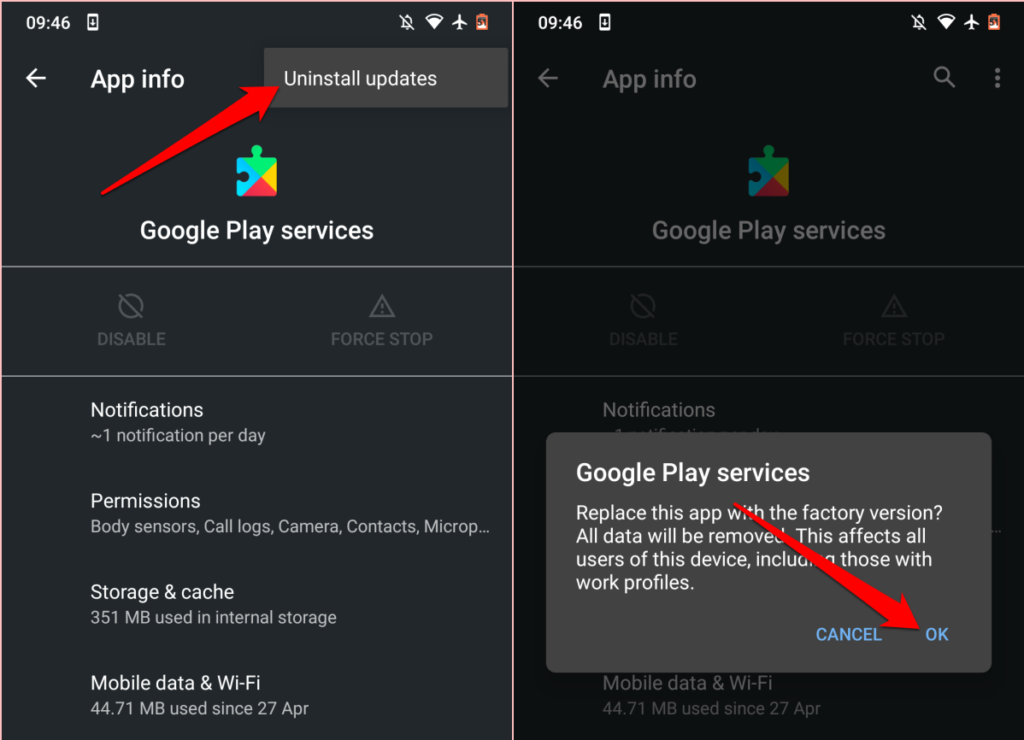
Abra Google Play Store y compruebe si puede instalar aplicaciones desde la tienda sin problemas. De lo contrario, actualice Play Store a la última versión y vuelva a intentarlo.
Inicie Google Play Store, toque el icono del menú de hamburguesasy seleccione Configuración. Desplázate hasta la sección Acerca de y toca Versión de Play Store.
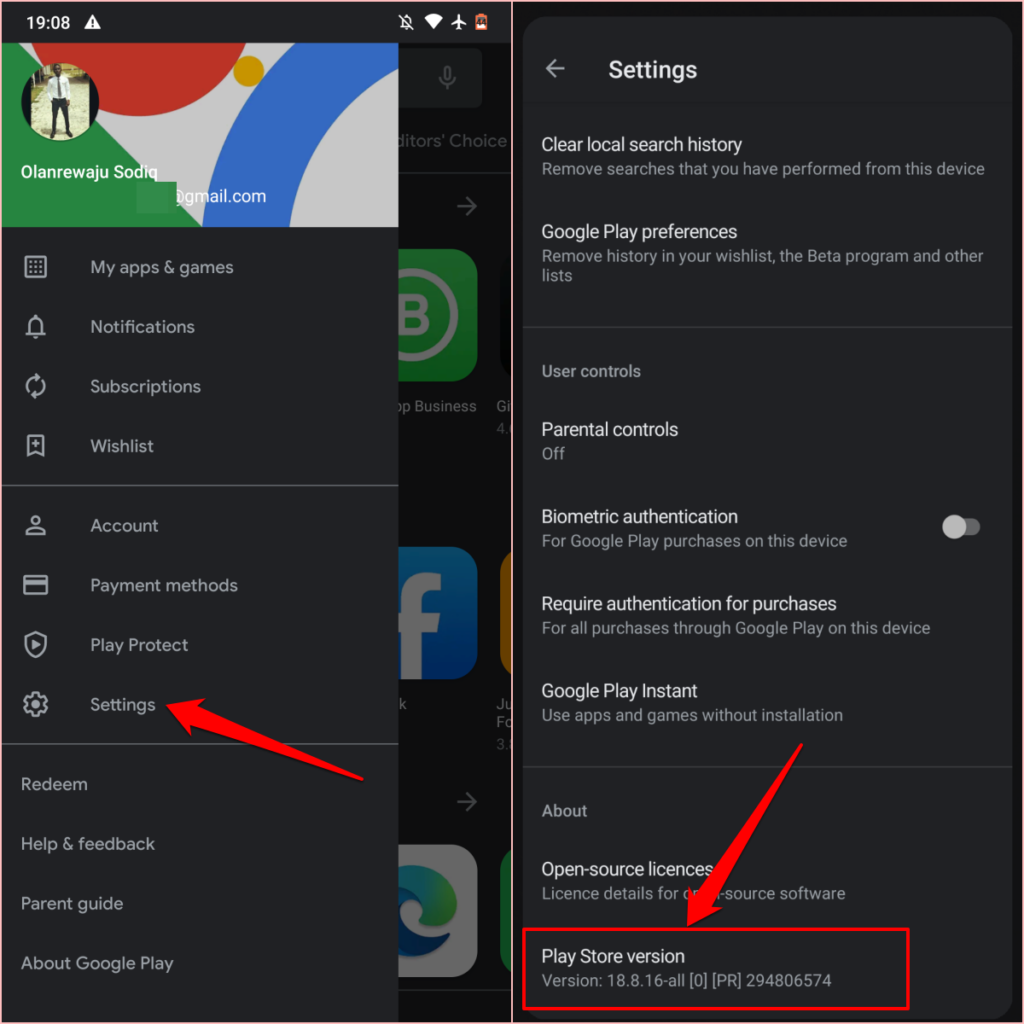
Deberías recibir una notificación que dice "Se descargará una nueva versión de Google Play Store e instalado.” Toca Aceptary espera a que tu dispositivo instale la nueva actualización.

La actualización de Google Play Store continuará en segundo plano y es posible que la operación tomar un par de segundos o minutos, dependiendo de la velocidad de su conexión. Debería recibir un mensaje para "Completar la configuración mediante la instalación de aplicaciones" en el centro de notificaciones cuando se complete la actualización de Play Store.
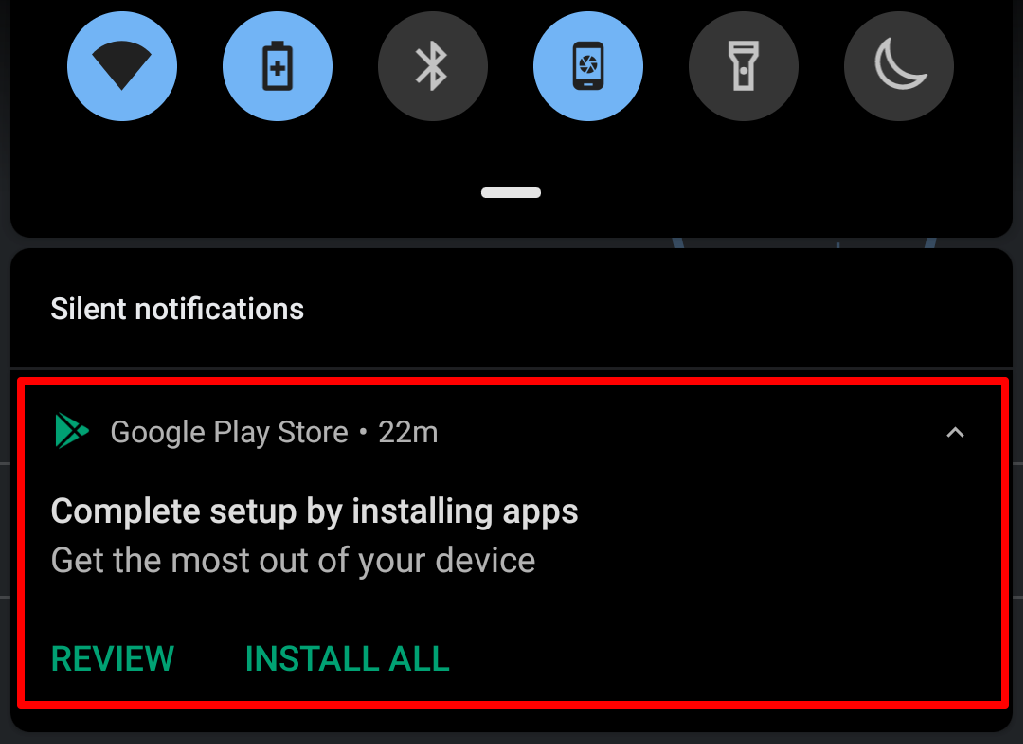
Toque la notificación o abra Play Store desde la aplicación lanzador y compruebe si puede instalar aplicaciones sin problemas.
9. Reinicia tu teléfono
El reinicio del sistema es otra solución fácil para los problemas de rendimiento y el mal funcionamiento de la aplicación. Si las soluciones anteriores no funcionan, reinicie su dispositivo y vea si eso restaura Google Play Store a la normalidad.
Mantenga presionado el botón de encendido de su dispositivo y seleccione Reiniciaren el encendido. menú. . Cuando su dispositivo vuelva a encenderse, conéctelo a Internet e inicie Google Play Store.

10. Actualice el sistema operativo de su dispositivo
Los errores de software en el sistema operativo de su dispositivo podrían ser la causa principal de este problema. Si Play Store sigue fallando justo después de instalar una actualización del sistema operativo, compruebe si hay una nueva versión que solucione el problema.
Vaya a Configuración>Sistema>Avanzado>Actualización del sistemae instala cualquier actualización disponible en la página.
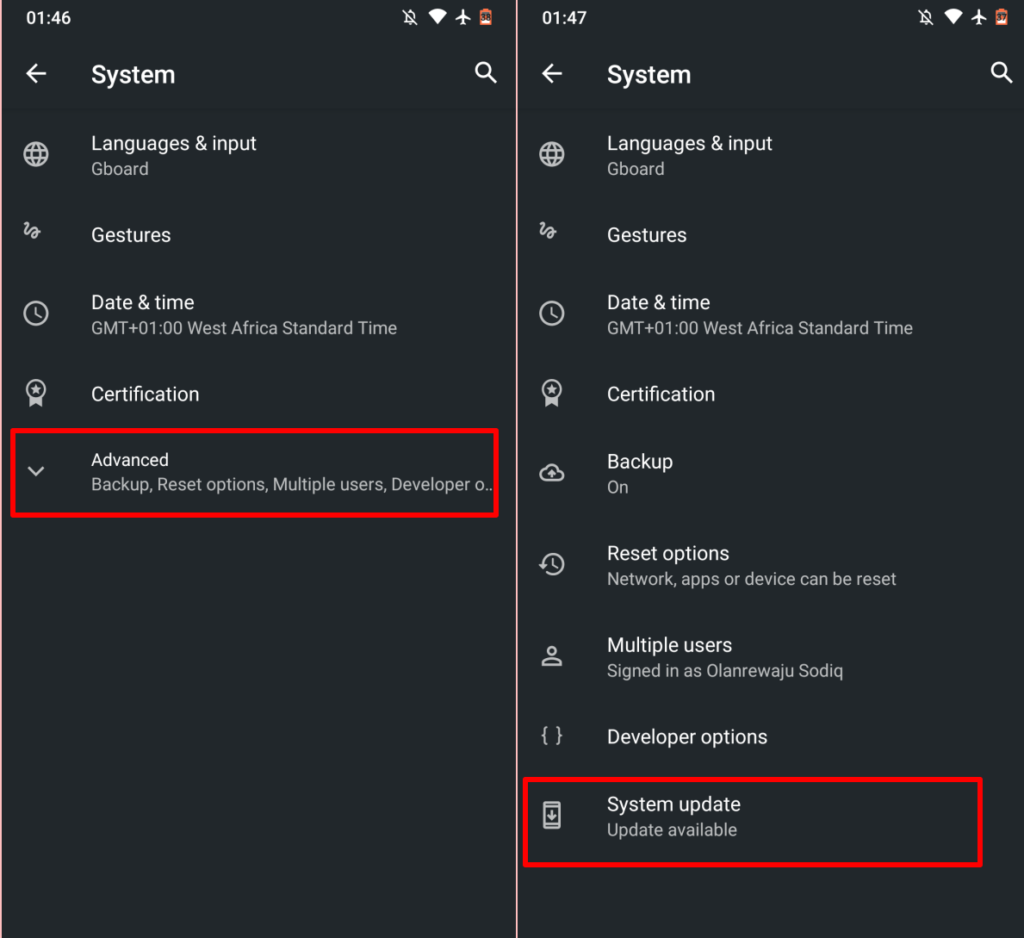
Si su dispositivo está actualizado o la actualización recién instalada no soluciona el problema, considere bajar la versión de su sistema operativo Android para una versión sin problemas.
Comuníquese con el Centro de ayuda de Google Play
Si Play Store sigue fallando en todos sus dispositivos Android, o si ninguna de las soluciones de solución de problemas anteriores arrojó el resultado deseado, presente un informe en el Centro de ayuda de Google Play. Del mismo modo, visite el Comunidad de Google Play para comprobar si otros usuarios de Android están experimentando problemas similares.